विंडोज पर एसएसडी या एचडीडी एक हार्ड ड्राइव है, तो कैसे जांचें
लेखक:
Robert Simon
निर्माण की तारीख:
16 जून 2021
डेट अपडेट करें:
21 जून 2024

विषय
यह लेख हमारे संपादकों और योग्य शोधकर्ताओं के सहयोग से लिखा गया था ताकि सामग्री की सटीकता और पूर्णता की गारंटी हो सके।की सामग्री प्रबंधन टीम सावधानीपूर्वक संपादकीय टीम के काम की समीक्षा करती है ताकि यह सुनिश्चित किया जा सके कि प्रत्येक लेख हमारे उच्च गुणवत्ता मानकों के अनुरूप हो।
आप नहीं जानते कि आपके कंप्यूटर में किस प्रकार की हार्ड ड्राइव स्थापित है। कुछ क्लिक में आप विंडोज ऑपरेटिंग सिस्टम के तहत जान सकते हैं कि आपके पास मैकेनिकल (HDD) या गैर-मैकेनिकल (SSD) हार्ड डिस्क है या नहीं।
चरणों
-

कुंजी दबाएं
+ एस. कुंजियों का चयन करके खोज बार तक पहुँचें
+ एस। -
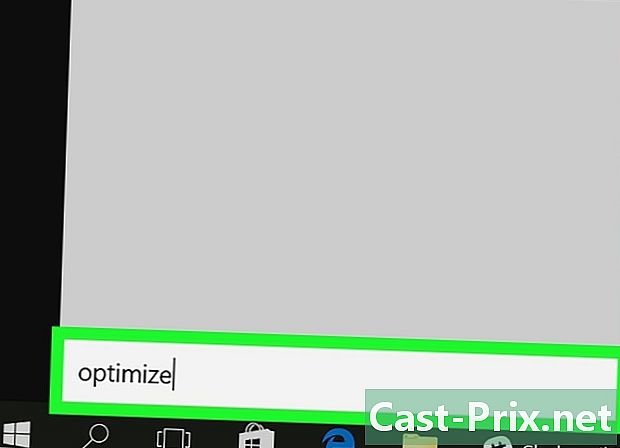
रजिस्टर अनुकूलन. सर्च बार में लिखें अनुकूलन समाधानों की सूची दिखाने के लिए। -
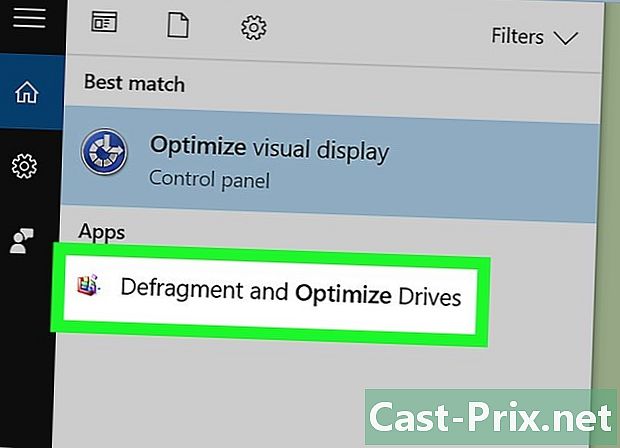
चुनना डीफ्रैगमेंट और पाठकों का अनुकूलन. उत्तरों की सूची में, आपको ध्यान में रखना चाहिए डीफ्रैगमेंट और पाठकों का अनुकूलन। सुविधा विंडो खोलने के लिए उस पर क्लिक करें पाठकों का अनुकूलन करें. -
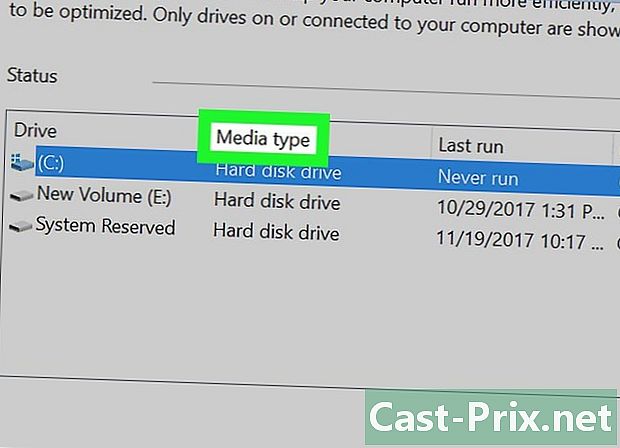
हार्ड ड्राइव के प्रकार की जाँच करें। की खिड़की मेंपाठकों का अनुकूलन करें, कॉलम में देखें मीडिया का प्रकार डिस्क के प्रकार को देखने के लिए। ध्यान दें कि यदि आपके पास कई मीडिया हैं, तो उनमें से प्रत्येक को हार्ड ड्राइव के प्रकार के लिए सूचीबद्ध किया जाएगा।

